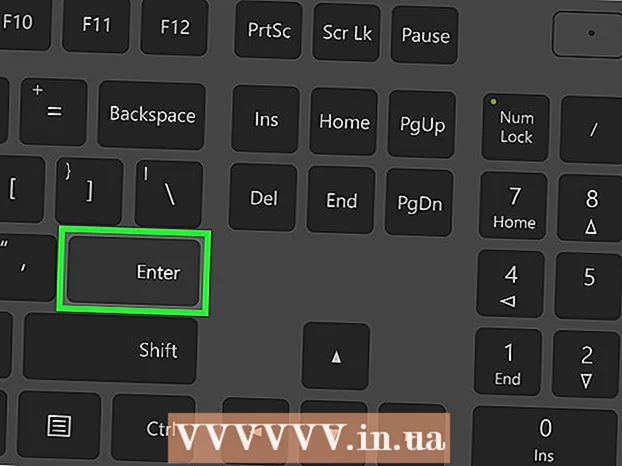著者:
Tamara Smith
作成日:
28 1月 2021
更新日:
1 J 2024

コンテンツ
ワイヤレスXbox360コントローラーにより、部屋のどこからでもお気に入りのゲームをプレイできます。ただし、最初にコントローラーをセットアップする必要があります。 Xboxに加えて、コントローラーはコンピューターでも使用できます。方法については、このガイドをお読みください。
ステップに
方法1/2:コントローラーをXbox360に接続する
 Xboxとコントローラーの電源を入れます。 コントローラの電源を入れるには、「ガイド」ボタンを押し続けます。 「ガイド」ボタンはコントローラーの中央のボタンで、Xboxのロゴが付いています。
Xboxとコントローラーの電源を入れます。 コントローラの電源を入れるには、「ガイド」ボタンを押し続けます。 「ガイド」ボタンはコントローラーの中央のボタンで、Xboxのロゴが付いています。  Xboxの「接続」ボタンを押します。 オリジナルのXbox360では、メモリカードスロットの横に「接続」ボタンがあります。 360 Sでは、USBポートの横にボタンがあります。 360Eの「接続」ボタンはフロントパネルの隣にあります。
Xboxの「接続」ボタンを押します。 オリジナルのXbox360では、メモリカードスロットの横に「接続」ボタンがあります。 360 Sでは、USBポートの横にボタンがあります。 360Eの「接続」ボタンはフロントパネルの隣にあります。  ワイヤレスコントローラーの「接続」ボタンを押します。 これは、コントローラーの上部、接続ポートの隣にあります。コンソールのボタンを押してから20秒以内に、コントローラーのボタンを押します。
ワイヤレスコントローラーの「接続」ボタンを押します。 これは、コントローラーの上部、接続ポートの隣にあります。コンソールのボタンを押してから20秒以内に、コントローラーのボタンを押します。  コントローラライトとコンソールライトが同期して点滅するのを待ちます。 これは、コントローラーがコンソールに正常に接続されたことを示します。これで、コントローラーを使用できます。
コントローラライトとコンソールライトが同期して点滅するのを待ちます。 これは、コントローラーがコンソールに正常に接続されたことを示します。これで、コントローラーを使用できます。
方法2/2:コントローラーをPCに接続する
 Xbox 360USBワイヤレスレシーバーを購入します。 ワイヤレスコントローラーをコンピューターに接続する前に、レシーバーをインストールする必要があります。いくつかの会社がそのような受信機を製造していますが、マイクロソフトの受信機はほとんどの人の間で好まれるオプションです。
Xbox 360USBワイヤレスレシーバーを購入します。 ワイヤレスコントローラーをコンピューターに接続する前に、レシーバーをインストールする必要があります。いくつかの会社がそのような受信機を製造していますが、マイクロソフトの受信機はほとんどの人の間で好まれるオプションです。  ワイヤレスレシーバーを接続します。 Windows 7および8では、ドライバーは自動的にインストールされます。そうでない場合は、付属のCD-ROMからドライバをインストールできます。 Microsoftの受信者は、自分自身を自動的にインストールする必要があります。別のブランドのレシーバーをお持ちの場合は、以下の手順に従ってください。
ワイヤレスレシーバーを接続します。 Windows 7および8では、ドライバーは自動的にインストールされます。そうでない場合は、付属のCD-ROMからドライバをインストールできます。 Microsoftの受信者は、自分自身を自動的にインストールする必要があります。別のブランドのレシーバーをお持ちの場合は、以下の手順に従ってください。 - Microsoftサイトから最新の「Xbox360Controller」ドライバーをダウンロードします。
- ダウンロードが完了したら、ドライバーをインストールします。
- コンピューターで「デバイスマネージャー」を開きます。 「デバイスマネージャ」は「コントロールパネル」にあります。 Windows 8では、「Windowsボタン+ X」を押して「デバイスマネージャー」にアクセスすることもできます。
- 「その他のデバイス」の中から「不明なデバイス」を探します。それを右クリックします。
- 展開されたメニューで、[ドライバの更新...]をクリックします。
- 「このコンピューターでドライバーソフトウェアを参照する」を選択します。
- 「リストから選択させてください…」をクリックします。
- 下にスクロールして、「Xbox360Peripherals」のハードウェアタイプのリストから選択します
- 「Xbox360ControllerforWindows」の最新バージョンを選択してください
 受信機の「接続」ボタンを押してから、コントローラーの上部にある「接続」ボタンを押します。 これにより、コントローラーとレシーバーがペアになります。
受信機の「接続」ボタンを押してから、コントローラーの上部にある「接続」ボタンを押します。 これにより、コントローラーとレシーバーがペアになります。  コントローラの「ガイド」ボタンを押し続けます。 「ガイド」ボタンは、Xboxのロゴが付いたコントローラーの中央にあるボタンです。コントローラーが正常に接続されると、コントローラーとレシーバーに緑色のライトが表示されます。
コントローラの「ガイド」ボタンを押し続けます。 「ガイド」ボタンは、Xboxのロゴが付いたコントローラーの中央にあるボタンです。コントローラーが正常に接続されると、コントローラーとレシーバーに緑色のライトが表示されます。  コントローラを設定します。 実際にコントローラーを使用できるかどうかは、プレイしているゲームによって異なります。ゲームごとに異なる構成オプションがあります。特定のボタンに正しいアクションを割り当てるには、Xpadderなどの追加のプログラムが必要になる場合があります。
コントローラを設定します。 実際にコントローラーを使用できるかどうかは、プレイしているゲームによって異なります。ゲームごとに異なる構成オプションがあります。特定のボタンに正しいアクションを割り当てるには、Xpadderなどの追加のプログラムが必要になる場合があります。
チップ
- コントローラに電池が付属していることを確認してください。